Het is gemakkelijk om met geld over te schakelen van Android naar iPhone, maar als het gaat om het overzetten van Android-sms naar iPhone, zou het een beetje moeilijk zijn. Om eerlijk te zijn, er zijn veel overdrachtstools op de markt waarmee u gemakkelijk bestanden zoals foto's, contacten, liedjes, enz. Van Android naar iPhone kunt overzetten, maar het is moeilijk om een tool te vinden waarmee u tekstberichten direct kunt verplaatsen van Android naar iPhone. Hier in dit bericht zullen we drie methoden met je delen om sms van Android naar iPhone over te zetten en ons best doen om het werk veel gemakkelijker te maken.
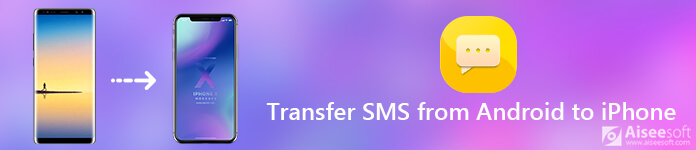
Allereerst moeten we zeggen dat er nu minder applicaties zijn die ons kunnen helpen sms-berichten rechtstreeks en veilig van Android naar iPhone over te zetten. Dus we moeten een beetje omslachtige manier nemen om dit doel te bereiken.
Volgens onze test vereist de beste oplossing om SMS-berichten van Android naar iPhone veilig over te zetten twee tools, ten eerste moeten we een desktop-applicatie gebruiken, die wordt genoemd Aiseesoft MobieSync, om sms-berichten van zowel je Andorid-telefoon als iPhone naar je computer over te zetten, en vervolgens Android- en iPhone-sms samen te voegen tot één bestand en ze vanaf je computer over te zetten naar je iPhone met een andere desktop-applicatie genaamd iTools.
Aiseesoft MobieSync is een krachtige gegevensoverdracht voor mobiele telefoons die u kan helpen bij het gemakkelijk overbrengen van veelgebruikte gegevenstypen zoals foto's, video's, liedjes, contacten, enz. Tussen iPhone / iPad / iPod / Android en computer, tussen iOS-apparaat en Android. Het heeft dus de functie om gegevens zoals contacten, foto's, muziek etc. van Android naar iOS-apparaat, maar het ondersteunt nog steeds geen directe overdracht van SMS van Android naar iPhone. Bekijk de gedetailleerde functies hieronder.

Deze alles-in-één datamanager voor mobiele telefoons verdient zeker uw poging.
Stap 1Download en installeer deze overdracht van Android naar iPhone op uw computer.
Stap 2Start MobieSync en verbind zowel je Android-telefoon als iPhone met de software met USB-kabels.

Stap 3Stel eerst uw Android-telefoon in als het bronapparaat en vervolgens kunt u in de hoofdinterface alle telefoonbestanden in categorieën in de linkerzijbalk zien. U kunt op het gegevenstype aan de linkerkant klikken en vervolgens gedetailleerde informatie van elk gegevenstype in het rechter voorbeeldvenster bekijken.

Stap 4Navigeer naar de categorie Berichten en wacht tot de software alle sms-berichten op uw Android-telefoon heeft geladen, vink vervolgens alle sms-berichten aan die u wilt overbrengen, klik op de knop "Exporteren naar pc" om de Android-sms eerst naar uw computer te exporteren. Er zijn drie uitvoerformaten waaruit u kunt kiezen: CSV-bestand, HTML-bestand en TXT-bestand. Hier kiezen we CSV-bestand.
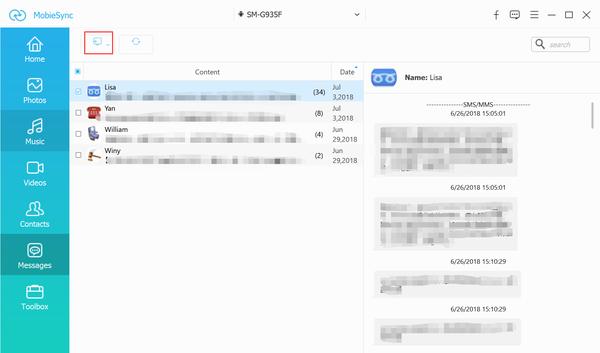
Stap 5Stel vervolgens de iPhone in als bronapparaat en exporteer alle sms-berichten op uw iPhone naar de computer in CSV-indeling met dezelfde methode als hierboven.
Inmiddels zijn zowel uw Android- als iPhone-sms-berichten in CSV-indeling naar uw computer geëxporteerd. Open de twee CSV-bestanden en controleer ze, kopieer vervolgens de Android-sms uit het CSV-bestand en plak ze in het CSV-bestand van iPhone SMS. Er zijn twee tips voor u in dit proces.
1. Wanneer u Android SMS naar iPhone CSV-bestand kopieert, moet u ze zonder extra regels onder de iPhone SMS plakken.
2. Nadat de Android-sms-berichten met succes zijn gekopieerd, klikt u op "Opslaan als" en hernoemt u het samengevoegde bestand in het CSV-bestand. Dit is het belangrijke punt van het overzetten van Android-sms-berichten naar de iPhone.
Mogelijk bent u geïnteresseerd in: Hoe apps overzetten van Android naar iPhone.
Om de volledige Android- en iPhone-sms van computer naar je iPhone te importeren, heb je hulp nodig van een andere applicatie die iTools heet.
Stap 1Download en installeer iTools op uw computer en sluit vervolgens uw iPhone aan op iTools.
Stap 2Nadat uw apparaat met succes is gedetecteerd, gaat u naar Toolbox> iTunes Backup / Restore om uw apparaatnaam te zoeken en dubbelklikt u erop, waarna u de gegevenscategorieën in de linkerzijbalk ziet. Klik op Berichten en dubbelklik vervolgens op "sms.db", klik op Importeren> Importeren vanuit CSV in de menubalk om het samengevoegde CSV-bestand met zowel je Android- als iPhone-sms-berichten naar je iPhone te importeren.
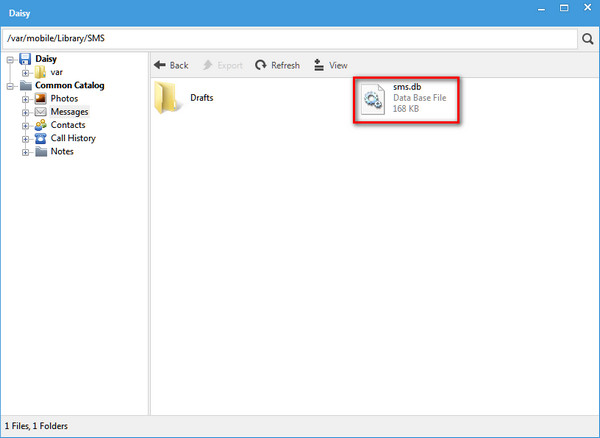
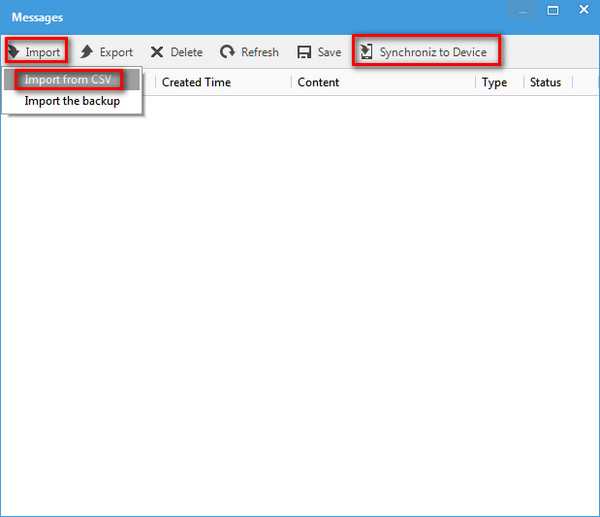
Deze methode lijkt een beetje ingewikkeld en tijdrovend, maar het is efficiënt en veilig genoeg. Bovendien, oefening baart kunst, u zult meer vertrouwd zijn met de bedieningsstappen nadat u het meerdere keren hebt geprobeerd.
Apple ontwikkelt ook een officiële app om gebruikers te helpen bij het overzetten van gegevens van Android naar iPhone, genaamd Move to iOS, waarmee berichtengeschiedenis, oproeplogboeken, contacten, webbladwijzers, apps etc. van Android naar elk iOS-apparaat kunnen worden overgezet. Maar aangezien deze app van tijd tot tijd niet goed kan werken en hij alleen sms'jes voor je kan overdragen terwijl je geen nieuwe iPhone instelt of nadat je je iPhone hebt gereset. Als je je iPhone al hebt gebruikt, is deze app nutteloos voor jou. U kunt dus beslissen of u deze methode dienovereenkomstig wilt gebruiken.
Stap 1Download Verplaatsen naar iOS-app op je Android-telefoon.
Stap 2Zet je iPhone aan en volg de instructies op je scherm om hem in te stellen.
Stap 3Wanneer u naar het scherm App & gegevens komt, tikt u op de optie Gegevens verplaatsen van Android. Klik op de knop "Doorgaan" en noteer de toegangscode.
Stap 4Open de app Verplaatsen naar iOS op uw Android-apparaat en tik op Doorgaan en druk vervolgens op "Akkoord". Wanneer u om een toegangscode wordt gevraagd, voert u de tiencijferige of zescijferige code in die u van de iPhone hebt gekregen.
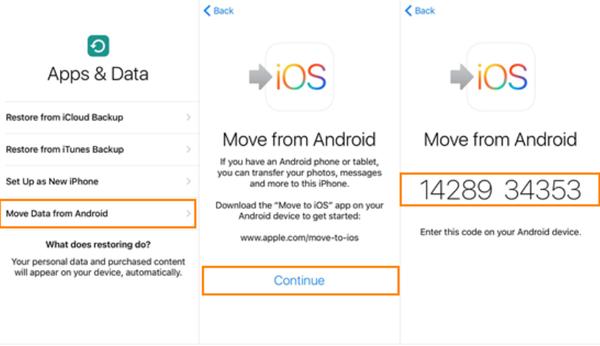
Stap 5Selecteer op je Android-telefoon Berichten en andere gegevens die je naar je iPhone wilt verplaatsen. Tik vervolgens op Volgende om Android SMS-overdracht te starten. Schakel alstublieft niet over naar andere apps of schakel uw Android-telefoon niet uit voordat het overzetten is voltooid.
Een andere methode om sms-berichten van Android naar iPhone over te zetten, is met behulp van een gratis open-source-app met de naam SMS Backup +. Controleer de volledige bedieningsstappen hieronder.
Stap 1Log in op uw Gmail-account op uw Android-telefoon. Navigeer vervolgens naar Instellingen> Doorsturen en POP / IMAP.
Stap 2Controleer de optie IMPA inschakelen, scroll naar beneden en klik op Wijzigingen opslaan.
Stap 3Download SMS Backup + van Google Play Store en installeer het op je Android-telefoon. Tik vervolgens op Verbinden om het Google Gmail-account te selecteren dat u wilt gebruiken om een back-up van uw Android-sms te maken.
Stap 4Tik op de optie Back-up om een back-up te maken van de sms-berichten op je Android-telefoon.
Stap 5Vervolgens hebt u toegang tot hetzelfde Gmail-account op uw iPhone en kunt u alle sms-berichten bekijken waarvan u zojuist een back-up hebt gemaakt.
Het enige nadeel van deze methode is dat je alleen de berichtengeschiedenis in een bestandsbijlage kunt bekijken zonder de mogelijkheid om ze naar je iPhone te importeren.
Mogelijk bent u geïnteresseerd in:
Wat te doen na het overschakelen van Android naar iPhone.
Nu je hebt geleerd hoe je op drie manieren sms-berichten van Android naar iPhone kunt overbrengen, kun je ze een voor een proberen en de meest geschikte kiezen op basis van je behoeften. Als u een betere en eenvoudigere oplossing heeft, stellen we het op prijs als u deze deelt onder de onderstaande opmerking.